Ultimate Vodič za sigurnosnu kopiju i vraćanje sustava Windows 10

Ne možemo to reći dovoljno, izrada sigurnosne kopije podataka na računalu jedna je od najvažnijih stvari koje trebate učiniti. Evo mnogih načina na koje to možete učiniti.
Ne možemo to reći dovoljno, sigurnosna kopija podataka na računaluje jedna od najvažnijih stvari koje trebate učiniti. Ako vam se pogon sruši ili vas pogodi malware ili još gore, ransomware i nemate sigurnosnu kopiju, nemate sreće.
Vodič za sigurnosno kopiranje i vraćanje sustava Windows 10
Mogli biste izgubiti svoje važne dokumente,slike i druge datoteke. Windows 10 ima nove načine izrade sigurnosnih kopija i vraćanja računala, kao i tradicionalne metode. Evo pogleda na načine na koje možete osigurati da su vaši podaci sigurni.
Koristite Povijest datoteka
Povijest datoteka prvi put predstavljena u sustavu Windows 8, jeugrađeni alat koji vam omogućuje da oporavite datoteke koje biste mogli slučajno izbrisati. Shvatite to kao vremenski stroj u Appleovom MacOS-u. Da biste ga koristili, potreban vam je vanjski tvrdi disk, bljeskalica velikog kapaciteta ili možete koristiti i mrežno mjesto.
Povremeno će sigurnosno kopirati vaše favorite, kontakte, stavke na radnoj površini, datoteke, mape itd. Možete ga i konfigurirati da izuzme određene mape i postavi koliko često sprema kopije datoteka.
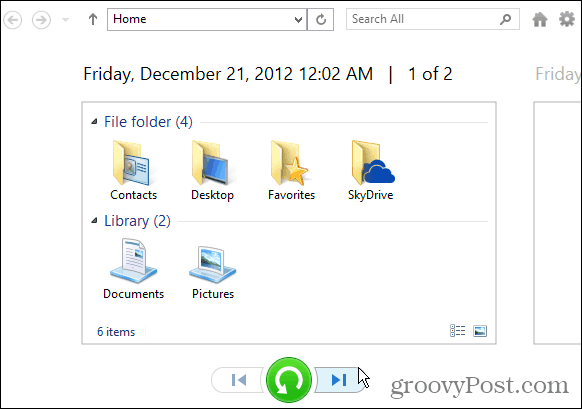
Za više pročitajte naš članak: Kako postaviti i konfigurirati povijest datoteka u sustavu Windows 10.
Napravite sliku sustava
Još jedan ugrađeni alat omogućuje vam stvaranje cjelinesistemska slika vašeg pogona. Kada ga stvorite, može se koristiti za oporavak datoteka ili vraćanje cijelog računala ako se ne možete pokrenuti. Sposobnost stvaranja slike sustava bila je glavna stvar u prethodnim verzijama sustava Windows.
Ako još uvijek koristite Windows 10 verzije 1151 ili Build 10586, otvorite klasičnu upravljačku ploču i odaberite Sigurnosno kopiranje i vraćanje (Windows 7).
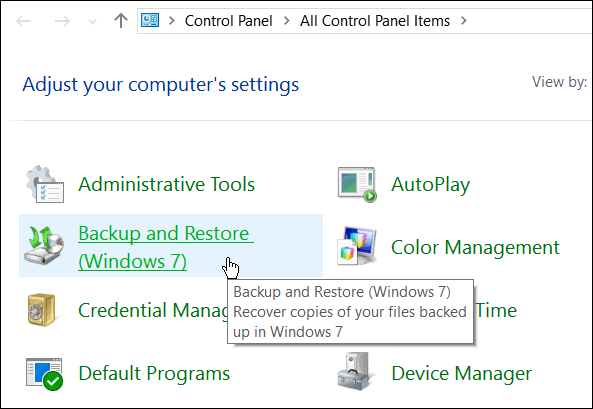
Ako koristite Windows 10 Anniversary Update (Build 1607), otvorite Postavke> Ažuriranje i sigurnost> Sigurnosna kopija a zatim kliknite na Idite na Sigurnosno kopiranje i vraćanje (Windows 7).
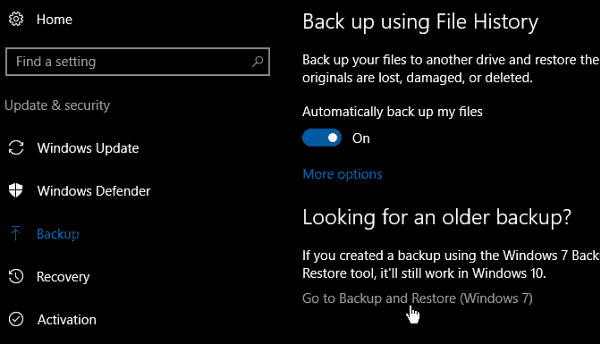
Pročitajte naš članak: Kako stvoriti sigurnosnu kopiju slike sustava u sustavu Windows 10
Stvorite USB pogon za oporavak
Stvaranje pogona za oporavak omogućuje vam pokretanje računala s USB pogona, pristup naprednim opcijama pokretanja i oporavak sustava. Napredni alati omogućuju vam rješavanje problema.
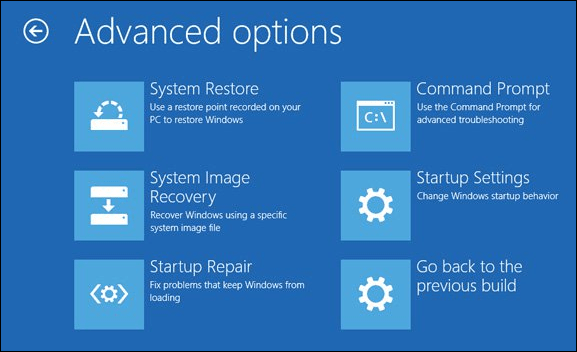
Za detaljne informacije pročitajte: Kako stvoriti USB pogon za oporavak
Stvorite točku za vraćanje sustava
Trebali biste stvoriti točku vraćanja prije nego što napravite aveliko ažuriranje ili instaliranje složenog programa. Značajka vraćanja sustava prema sustavu Windows 10 isključena je prema zadanim postavkama, pa je morate uključiti prije stvaranja točke.
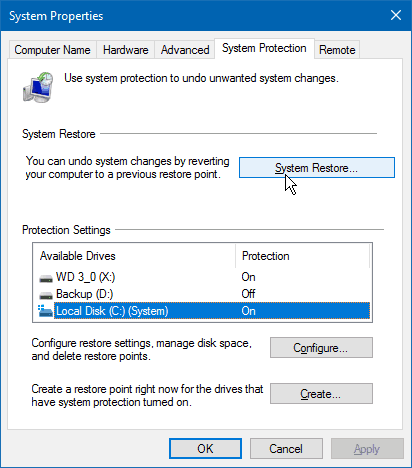
Za više pročitajte naš članak: Kako omogućiti i stvoriti točku vraćanja za Windows 10
Izvanmrežna sigurnosna kopija
Obavezno imate uslugu rezervnih kopija izvan mrežepretplata je izuzetno važna za solidnu strategiju sigurnosnih kopija. Preporučujemo upotrebu CrashPlana koji košta 59,99 USD godišnje (1 računalo) ili 149,99 USD godišnje (2-10 računala). Tiho radi u pozadini i izrađuje sigurnosne kopije cijelog računala ili možete odabrati određene datoteke i mape.
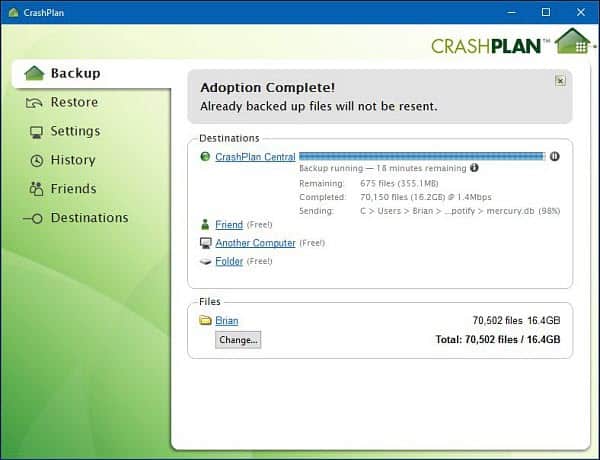
Za više pročitajte naš pregled CrashPlana i kako ga postaviti
Još jedna kvalitetna usluga sigurnosnih kopija koju biste možda željeliprobaj je BackBlaze. Jednostavno je postaviti, a obje usluge nude besplatne probne verzije. Bez obzira koji vam se više sviđa, to je vitalni dio čvrstog plana za sigurnosno kopiranje i oporavak podataka.
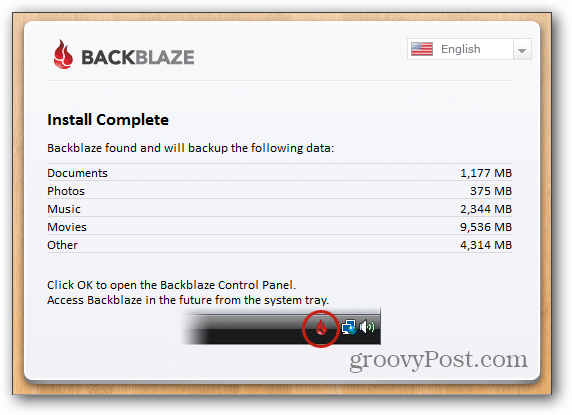
Pročitajte našu recenziju BackBlazea
Obnovite podatke s pogona koji se neće pokrenuti
Ako se vaš tvrdi disk ne pokreće, i dalje možeteoporaviti podatke iz njega. Morat ćete napraviti malo posla i vanjsko kućište tvrdog diska. Možete kupiti jedan od Amazona za manje od 20 dolara u modelima s 2,5 i 3,5 inča. Ova je opcija mnogo bolja od odnošenja na mjesto za popravak računala koje bi moglo koštati više od 100 USD da bi to učinili umjesto vas.

Za detaljne upute pročitajte: Kako oporaviti podatke s pogona koji se neće pokrenuti
Upotrijebite značajku resetiranja računala
Prvi put predstavljen u sustavu Windows 8, PC Resetznačajka omogućuje vam početak iznova ako Windows 10 postane nestabilan. Daje vam tri mogućnosti za zadržavanje datoteka i uklanjanje aplikacija i postavki, uklanjanje svega i vraćanje na tvorničke postavke.
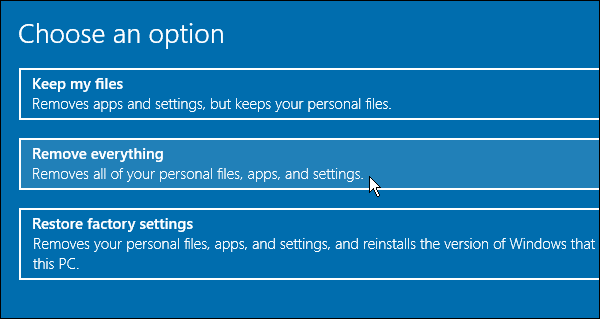
Za više čitanja: Kako koristiti značajku za poništavanje računala sa sustavom Windows 10






![Vodič za sigurnosnu kopiju i vraćanje podataka u sustavu Windows 7 [Kako da]](/images/howto/windows-7-data-backup-and-restore-guide-how-to.png)



Ostavite komentar